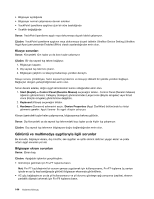Lenovo ThinkPad T430 (Turkish) User Guide - Page 159
Klavye ya da diğer işaretleme aygıtlarıyla ilgili sorunlar, Kablosuz WAN sorunu
 |
View all Lenovo ThinkPad T430 manuals
Add to My Manuals
Save this manual to your list of manuals |
Page 159 highlights
Çözüm: Kablosuz LAN sürücünüzün en güncel sürüm olduğundan emin olun. Web sitesini kontrol edip Access Connections programı tarafından desteklenen sürücü sürümünün readme dosyasında yer alan en son sürüm olduğunu onaylayın. Bilgisayarınızın kablosuz erişim noktası kapsama alanında bulunduğundan emin olun. Görev çubuğundaki Access Connections simgesi çift tıklatılarak kablosuz radyonun etkinleştirildiğinden emin olun. Not: Windows 7 işletim sistemini kullanıyorsanız, görev çubuğundaki Show hidden icons (Gizli simgeleri göster) seçeneğini tıklatın. Access Connections simgesi görüntülenir. Simge hakkında daha fazla bilgi için Access Connections yardım bilgi sistemine bakın. Ağ Adını (SSID) ve şifreleme bilgilerini kontrol edin. Bu büyük/küçük harfe duyarlı bilgileri doğrulamak için Access Connections programını kullanın. Kablosuz WAN sorunu Sorun: Yetkisiz bir WAN kartının takıldığını gösteren bir ileti görüntüleniyor. Çözüm: WAN kartı bu bilgisayarda desteklenmiyor. Kartı çıkarın. Not: Bilgisayarınıza bağlı olarak, bazı modellerde kablosuz WAN kartı bulunmayabilir. Bluetooth sorunları Sorun: Bluetooth kulaklığı, Kulaklık profili veya AV profili kullanılarak bağlanmasına rağmen ses, Bluetooth kulaklığından değil, yerel hoparlörden geliyor. Çözüm: Aşağıdaki işlemleri gerçekleştirin: 1. Ses aygıtı kullanan uygulamadan çıkın (örneğin, Windows Media Player). 2. Start (Başlat) ➙ Control Panel (Denetim Masası) ➙ Hardware and Sound (Donanım ve Ses) ➙ Sound (Ses) ➙ Playback (Kayıttan Yürütme) seçeneğini tıklatarak Denetim Masasını açın. 3. Headset profili kullanıyorsanız, Bluetooth Hands-free Audio (Bluetooth Eller Serbest Ses) seçeneğini belirleyin ve Set Default (Varsayılan Olarak Ayarla) düğmesini tıklatın. AV profilini kullanıyorsanız, Stereo Audio (Stereo Ses) seçeneğini belirleyin ve Set Default (Varsayılan Olarak Ayarla) düğmesini tıklatın. 4. Sound (Ses) penceresini kapatmak için OK (Tamam) seçeneğini tıklatın. Sorun: Windows 7 işletim sisteminden gönderilen PIM öğeleri herhangi bir başka Bluetooth aygıtının adres defterine doğru bir şekilde alınamıyor. Çözüm: Windows 7 işletim sistemi, PIM öğelerini XML biçiminde gönderir, ancak çoğu Bluetooth aygıtı PIM öğelerini vCard biçiminde ele alır. Başka bir Bluetooth aygıtı Bluetooth aracılığıyla dosya alabiliyorsa, Windows 7'den gönderilen PIM öğesi .contact uzantılı bir dosya olarak kaydedilebilir. Klavye ya da diğer işaretleme aygıtlarıyla ilgili sorunlar Aşağıda en sık rastlanan klavye ve diğer işaretleme aygıtlarıyla ilgili sorunlar yer alır. UltraNav işaretleme aygıtı sorunları Sorun: Bilgisayar açıldığında veya bilgisayar normal çalışmayı sürdürürken işaretçi sürükleniyor. Çözüm: Normal çalışma sırasında TrackPoint işaretleme aygıtı kullanmadığınızda işaretçi sürüklenebilir. Bu, TrackPoint işaretleme aygıtının normal bir özelliğidir ve bir arıza değildir. İşaretçinin sürüklenmesi aşağıdaki koşullar altında birkaç saniye devam edebilir. Bölüm 10. Bilgisayarın sorunlarının giderilmesi 143